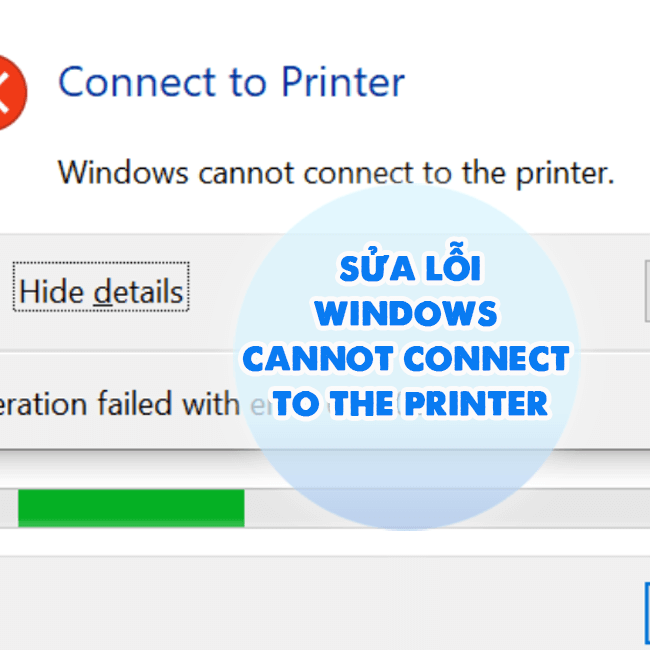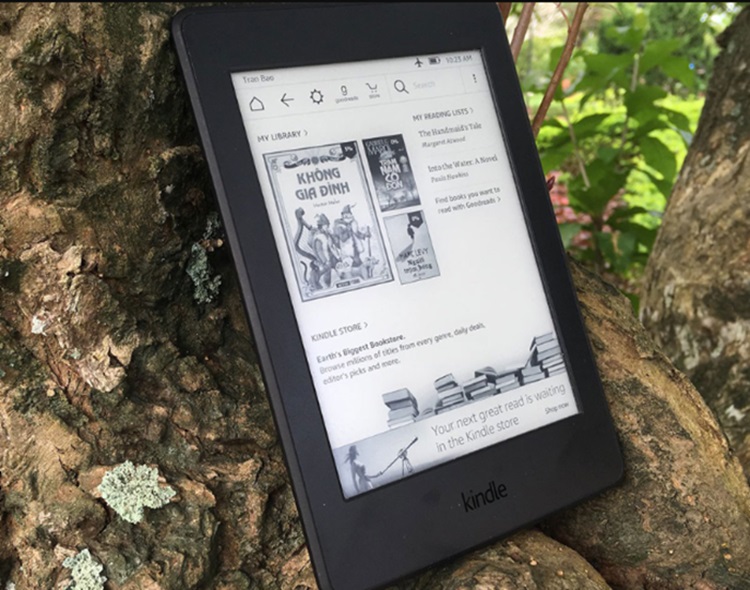[Tiết Lộ] Cách Xử Lý Khi Laptop Bị Khóa Bios Cực Dễ Tại Nhà
Bạn quên mật khẩu Bios? Bạn mua máy tính cũ mà không tìm hiểu thông tin về mật khẩu đặt cho bo mạch chủ? Hiện giờ bạn cần xử lý laptop bị khóa bios? Những vấn đề này của bạn sẽ được chúng tôi hỗ trợ ngay sau đây. Đừng bỏ qua thông tin bài viết dưới đây nhé.
Ngoài ra, có một số bạn vừa đặt mật khẩu Bios xong nhưng lại quên mất tiêu pass? Trường hợp muốn đặt lại máy hoặc thiết lập cấu hình Bios mới thì lại không thể được? Điều này chắc chắn sẽ khiến nhiều bạn gặp khó khăn khi sử dụng? Bạn đang loay hoay không biết nên làm sao để reset mật khẩu Bios mới trong khi quên pass đúng không? Hãy cùng Blog Chăm Chỉ xem những thông tin sau đây.
#1./ Thế nào là mật khẩu Bios?
Nội dung
Nhiều người dùng mới thường thắc mắc mật khẩu Bios là gì? Bios nằm trên bo mạch chủ và là một thành phần của máy tính/laptop. Mật khẩu Bios có thông tin được lưu giữ bằng pin CMOS.
Khi bạn sử dụng mật khẩu này bạn tăng cường được tính bảo mật cho các thiết lập phần cứng máy tính/laptop của mình. Trường hợp người khác muốn thay đổi, chỉnh sửa thiết lập cần có mật khẩu Bios mới thực hiện được. Vậy, đặt pass Bios là một trong những cách bảo mật máy tính giúp người khác khỏi tò mò chỉnh sửa hay thiết lập phần cứng trên máy tính của bạn.
Câu trả lời khá đơn giản, còn nếu anh em đọc cũng hiểu được phần nào rồi đúng không? Thôi thì tiến đến mục quan trọng dưới đây đi >..<.
#2./ Làm gì khi laptop bị khóa Bios?
Tuỳ từng dòng máy chúng ta có cách xử lý khi bị khóa Bios khác nhau. Chúng ta có thể thực hiện xóa hoặc mở mật khẩu Bios trên laptop Dell, Acer, HP, lenovo, … Các bước thực hiện ngay lập tức sẽ được chúng tôi giới thiệu đến các bạn.
#2.1./ Xử lý laptop bị khóa bios bằng Backdoor
Đây là phương pháp khá đơn giản vì Backdoor đã được tích hợp sẵn bởi nhà sản xuất. Bạn có thể dùng nó để tìm ra mật khẩu mặc định trên Bios thông qua các bước:
- Nhập mật khẩu sai 3 lần trở lên khi khởi động máy tính.
- Khi màn hình laptop hiển thị thông báo vô hiệu quá kèm key (một dãi số) => Lúc này, bạn cần “lưu lại dãy số này” sẽ dùng tới nó đó.
- Tiếp theo, mở web Bios-pw.org => Tìm ô Enter your code và nhập key vừa lưu ở trên..
- Sau đó, nhấn “Get Password” để tìm mật khẩu tương ứng với dòng máy đang sử dụng => Ghi lại mật khẩu.
- Cuối cùng, bạn khởi động lại máy tính rồi nhấn mật khẩu xem vừa lưu ở trên xem đúng không.
Vậy là bạn đã hoàn thành việc tìm lại mật khẩu mặc định cho laptop của mình! Khá đơn giản đúng không cả nhà mình ơi?
#2.2./ Xóa mật khẩu BIOS laptop Dell
Đối với laptop Dell muốn xóa mật khẩu Bios chúng ta thực hiện theo các bước như sau:
- Mở cửa sổ Run qua tổ hợp phím Windows +R => Nhập vào ô open kí tự cmd => Chọn Enter.
- Màn hình hiển thị Command Prompt => Tiếp tục nhập từng lệnh theo kí tự dưới đây:
DEBUG
- O 70 10
- O 71 10
- Q
Tuy nhiên chúng ta cần lưu ý cách làm này không áp dụng cho các phiên bản Win 7 64-bit, 8 và 10. Tuy nhiên, bạn có thể tải xuống phần mềm “DOSBox” để chạy lện “debug.exe“.
Cách thực hiện:
- Bước 1: Tải phần mềm DOSBox “tại đây“.
- Bước 2: Sau đó, bạn cần giải nén rồi cài đặt phần mềm [không được cài trên ổ C].
- Bước 3: Anh em vào ổ đĩa D (ổ đĩa bất kì), tạo thư mục (folder) tên “TASM“.
- Bước 4: Khởi động phần mềm DOSBox vừa cài đặt lên ⇒ Nhập lệnh sau đây để chạy:
MOUNT C D:TASM
C:
debug
– O 70 10
– O 71 10
– Q
Bước 5: Khởi động lại máy là được.
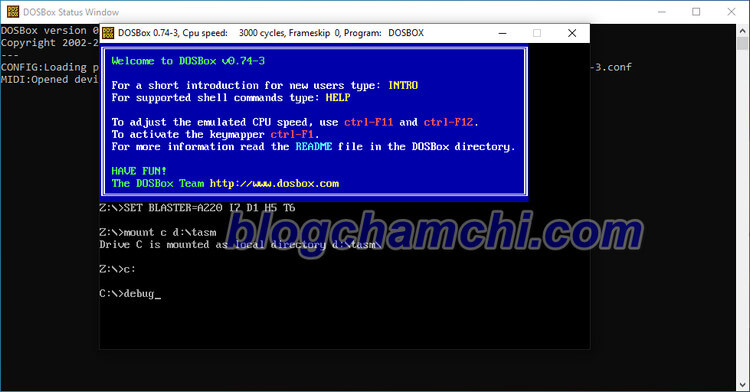
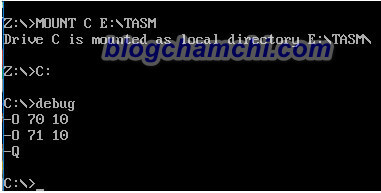
#2.3./ Mở password BIOS laptop Acer, Dell, HP dùng CMOS De-Animator
Muốn sử dụng CMOS De-Animator để mở pass của Bios bạn cần cài đặt phần mềm trước. Sau khi cài đặt chúng ta thực hiện các thao tác dưới đây:
- Tải CMOS De-Animator về máy tính=> Giải nén & cài đặt.
- Khởi động phần mềm CMOS De-Animator với quyền admin => Tích chọn vào ô “Clear CMOS” => Chọn Proceed.
- Sau đó máy tính phép truy cập Bios không cần mật khẩu khi bạn khởi động lại. Máy tính hiện lỗi Checksum CMOS do bị vô hiệu hoá các checksum của bộ nhớ CMOS. Lúc này laptop đã được xóa các mật khẩu hoặc cài đặt Bios và reset về mặc định.
Bên cạnh đó bạn có thể khôi phục cơ bản hoặc tùy chọn sao lưu để cung cấp thêm tính bảo mật . Chú ý chúng ta có thể nhận biết các file lưu này thông qua định dạng là .dea.
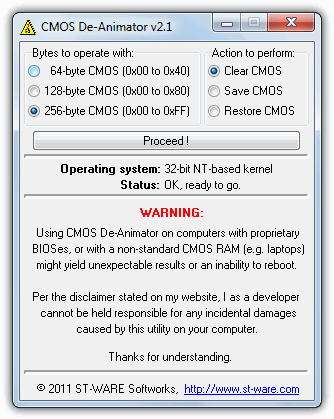
#2.4./ Dùng Phần Mềm PC CMOS Cleaner thiết lập mật khẩu Bios
PC CMOS Cleaner là công cụ giúp khôi phục, giải mã, xoá, hiển thị mật khẩu Bios. Đây là cách làm hiệu quả để gỡ bỏ mật khẩu Bios được người dùng yêu thích.
- Chỉ cần bạn có file ISO PCCMOSCleaner_Free.ISO (tải tại đây) ⇒ Sau khi tải file về, anh em cần giải nén ra.
- Tiếp theo, bạn sẽ thấy file ở định dạng file .iso, nên anh em cần Mouse file vào ổ đĩa ảo! Với windows 10 trở lên thì anh em chỉ việc click double vào file.
- Thiết lập BIOS để khởi động từ đĩa CD [khá quan trọng].
- Đưa đĩa CD vào laptop và khởi động => Chạy phần mềm.
- Phần mềm sẽ thiết lập về trạng thái mặc định hoặc hiển thị mật khẩu Bios.
Bạn hoàn toàn có thể sử dụng phần mềm PC CMOS Cleaner trong trường hợp quên mật khẩu hoặc tìm lại mật khẩu máy tính cũ. Một lợi thế của phần mềm này là hỗ trợ hầu hết các dòng máy tính mở password BIOS laptop Acer, Dell, HP. Bên cạnh đó là tương thích với các Bios khác như Samsung, IBM, Ami, Sony…
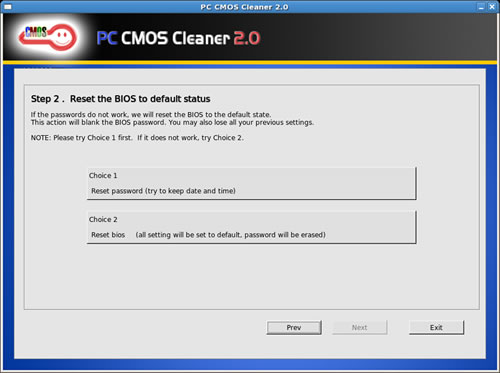
Khi laptop bị khóa biosbạn đừng lo lắng hãy tiến hành theo các cách chúng tôi đã giới thiệu ở trên nhé. Hy vọng nếu bạn sử dụng bất kỳ dòng máy nào như laptop Acer, Dell, HP… bạn cũng đều thành công nhé. Chúc các bạn tìm được thông tin hữu ích trong nội dung bài viết này.